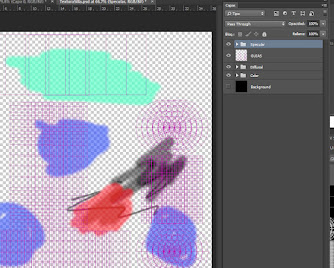Creamos un objeto, por ejemplo una silla. Nos aseguramos de que todos los objetos de los que esté formada la silla estén centrados su pivote, borrada la historia y freeze transformations.
Combinamos todos los objetos, lo colocamos en el centro de la escena y le centramos el pivote.
Nos aseguramos de haber hecho Freeze Transformations y Optimize Scene Size y por ultimo Delete History y guardamos la escena. Yo la he nombrado SillaUVTextureeditor.mb
Abrimos el Hypershade. Comprobamos que no haya texturas perdidas.
En el menú Modelling, vamos a UV Editor. Lo abrimos y veremos algo asi:
Creamos una capa inferior toda en negro que es la que sera nuestra textura de fondo y la llamamos background.
Creamos ahora una tercera capa, que es la que será nuestra textura y le pintamos algunas cosas para ver si funciona y así linkar la textura de Photoshop a la de Maya. La llamaré Color.
Para exportar la textura, desactivas las Guias y guardas con un nuevo nombre, por ejemplo ColorSilla.jpg
Volvemos a Maya y asignamos un nuevo material nuestra silla.
Esa es la forma en el que los UVs de la geometría se proyectan en una textura plana.
Ahora le damos en Image>UVSnapshot
Desactivamos antialias lines para ver mejor los bordes y le cambiamos el color a verde o algo llamativo y que destaque. .
Guardamos el archivo saliente, lo exportamos como PNG para que tenga Canal Alpha y sea mas fácil crear las guias y lo nombramos como TexturaSillaUVs.png por ejemplo.
Ahora abrimos el archivo en Photoshop y renombramos la capa a GUIAS y bloquearla.
Creamos ahora una tercera capa, que es la que será nuestra textura y le pintamos algunas cosas para ver si funciona y así linkar la textura de Photoshop a la de Maya. La llamaré Color.
Para exportar la textura, desactivas las Guias y guardas con un nuevo nombre, por ejemplo ColorSilla.jpg
Volvemos a Maya y asignamos un nuevo material nuestra silla.
Le aplicamos el color y listo.
Ahora sabemos aproximadamente como se proyectan los colores que hay en nuestra textura y con paciencia podemos acabar pintando la silla bien.
El siguiente paso sería redistribuir los grupos de UVS a lo largo de la textura combinando las que tienen texturas repetidas una encima de la otra.
Para mover los UVs yo utilizo un truco que consiste en seleccionar con el Grow selection Tool.
Si comprabamos ahora nuestra silla, la textura habrá cambiado, porque hemos movido los UVs. Tambien podemos escalarlos y rotarlos si lo necesitamos. Volvemos a guardar el Snapshot y volvemos al Photoshop.
Abrimos el archivo TexturaSillaUVs.png
Podemos aprovechar para crear el resto de las texturas de Bump, Diffusal, Specular y demás en el mismo archivo de Photoshop en capas para ser bien ordenadito.
Ahora si, creamos nuestra textura a gusto.